Aqui trago um bom tutorial para ter a wikipedia no iphone offline (sem imagens para que ocupe menos).
1º Baixe este arquivo para Windows ou este para mac.
2º Descompacte-o e execute o arquivo TransferTool. Vai sair mais ou menos assim:
3º Selecione o idioma no qual deseja baixar a wikipedia e clique em Baixar arquivo.
4º O download começará e você terá que esperar que termine.Em espanhol somos cerca de 480Mg, mas o download é rápido.
5º No iphone e com o instalador instalamos o programa Wiki2Touch.
6º Depois de baixado com o mesmo programa de antes, mas na etapa 2, clicamos no botão de reticências e selecionamos o arquivo baixado e clique estrela indexin.
6ºNo passo 3 você pode selecionar a primeira opção para que assim que terminar carregue automaticamente para o iphone mas não funcionou para mim.
7º Se o passo 6 não funcionar terá que entrar no iPhone por SSH e colocar os arquivos criados após a indexação no endereço: / private / var / mobile / wikipedia / (se estiver em espanhol na pasta es, mas no seu correspondente). Isto é para iphone 1.1.3 e 1.1.4, para os demais em / private / var / root / wikipedia / (se estiver em espanhol na pasta es, mas em seu correspondente).
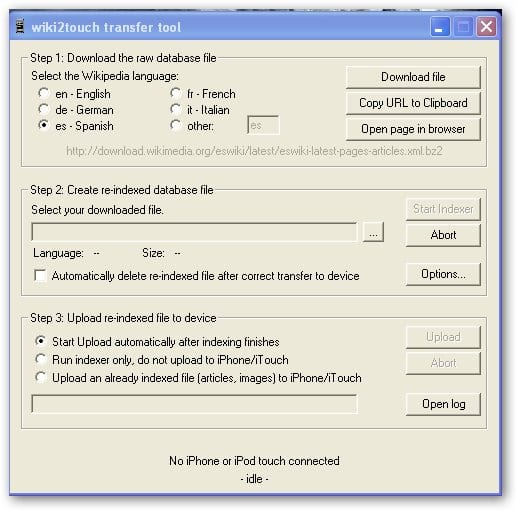
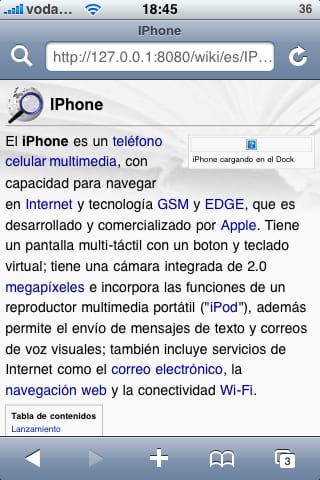

Boa tarde, Descompacto o arquivo para Mac mas nenhum programa me reconhece, qual será o problema?
Obrigado pela vossa ajuda
alguém pode explicar de uma forma simples e clara como instalar para mac?
Me desculpe, não posso te ajudar, mas eu sou do mac, a verdade é que sei pouco e só posso ajudar os do windows.
uma saudação
Olá
ei, eu fui para a etapa 5. Mas na etapa 6, depois de selecionar o arquivo, ele não marca a caixa de iniciar indexador para mim. Oque tenho que fazer?
lembranças
Você deve selecionar o arquivo baixado e ter em mente que o arquivo tem este nome no caso do espanhol eswiki-latest-pages-articles.xml.bz2 o .xml.bz2 as saudações mais importantes
Olá,
Eu não estava obtendo o banco de dados, e ao olhar para a ajuda do programa, vi que o caminho para o firmware 1.1.3 é este
/ private / var / mobile / media / wikipedia /.
Espero que seja útil para alguém que ainda não o alcançou
Como você atualiza as informações do wiki2touch? porque com certeza o banco de dados que instalei há muito tempo, ele já deve ter mudado
lembranças
Olá, alguém pode me ajudar… !!! o arquivo que é baixado tem que ser descompactado ??? Descompactei e nem mesmo consigo a opção de "indexador de estrelas" e para que o arquivo que queremos transferir para o iphone não pese tanto quanto eu ??? Saudações. grax
Existe uma maneira de adicionar as imagens à wikipedia?
Olá, já tenho as imagens que baixei com ImageGetter.exe e o que baixei foi uma pasta onde há muitas mais, gostaria de saber em qual caminho coloquei ou se algo mais precisa ser feito.
Saudações e aguardando seus comentários importantes.
ei para 2.1 o wiki2touch funciona? De onde posso obtê-lo porque não consigo encontrá-lo no instalador, cydia ou appstore
obrigado
Olá, para quem não vê o botão "Iniciar indexador" ativo, basta selecionar a opção "Executar indexador apenas" no passo 3 ... O arquivo não precisa ser descompactado nem nada ... saudações
Instalando WikiPedia Offline e não morrer tentando.
A verdade é que tenho pesquisado em todo lugar como instalar a wikipedia no iphone e pouco mais que encontrei fragmentos de informação entre
fóruns e blogs. Devo dizer que a coisa funciona muito bem (pelo menos o que tentei) com a versão 2.1
A primeira coisa é ter feito o JailBreak (acho que o iPhone sem o Jailbreak ainda é mais do que um telefone sob o jugo autodestrutivo da Apple).
Mas vamos superar isso e começar a trabalhar.
1.- Iphone com Jailbreak.
2.- Baixe e instale o pacote wikisrvd do Cydia.
3.- Baixe o aplicativo «Wiki2Touch Utils»:
Pará Windows:
http://wiki2touch.googlecode.com/fil… Ls_Win_065.zip
Para Mac:
http://wiki2touch.googlecode.com/fil… Ls_OSX_065.zip
Eu só tenho PC (Windows) então o resto do aplicativo é para esta plataforma, mas suponho que para Mac será algo parecido.
4.- Descompacte o referido utilitário em um diretório.
5.- Execute o arquivo «TransferTool.exe»
6.- Escolha o idioma desejado no passo 1 (passo 1). Por exemplo: es - espanhol.
Fornecemos o arquivo Donwload ou copiamos a URL para a área de transferência e passamos para um programa gerenciador de download, como FlashGet ou outro semelhante
(BitCommet). E esperar enquanto ele baixa.
Depois de baixar a Wikipedia em formato XML no idioma desejado.
Para o castelhano ocupa cerca de 619 megabytes e para o inglês cerca de 4,12 Gb (que enciclopédia!
7.- Após o download, selecionamos no passo 3, a segunda opção: «Executar indexador apenas, ...» E no passo 2, clicamos nos três
pequenos pontos para selecionar o arquivo que acabamos de baixar «eswiki-latest-pages-meta-current.xml.bz2» que eu teria salvo no
mesmo diretório onde descompactamos o «TransferTool.exe»
8.- Damos a opção "Indexador de estrelas" e esperamos novamente.
Ele irá gerar dois arquivos (articles_es.bin) e (images_es.txt). Demora cerca de 10 minutos em um Dual-Core E2200.
9.- Fazemos uma cópia do arquivo images_es.txt e renomeamos a cópia para images.txt
10.- Agora executamos o doloroso e lento «ImageGetter.exe».
No idioma, você coloca a extensão do idioma que queremos despejar, «es» para espanhol, «en» para inglês, «de» - alemão, etc. (nada do outro mundo).
O ImageGetter precisa do arquivo images.txt para baixar as imagens.
Existem mais duas abas, uma indica o tamanho da imagem a ser capturada, por padrão 120 pixels e a outra o tamanho máximo da imagem a ser capturada.
download, por padrão 128 Ks. Apertamos o botão "Ir" e vamos dormir.
Deixe o equipamento funcionando por muitas horas. Com o ADSL de 6 Gb dedicado ao processo, demorei mais de 1 dia. Não creio que seja um problema de velocidade em relação ao sistema de download e localização das imagens da versão Windows. O criador do aplicativo diz que não demora muito para a versão MAC (a ser levada em consideração para quem tem um Mac).
O processo baixa centenas de milhares de fotos para um novo diretório (252.062 fotos para o Wiki em espanhol, não quero pensar quantas seriam para o inglês).
Durante o processo, você verá as imagens baixadas e perdidas por qualquer motivo, seja que excedeu os 128 Ks que dissemos ou
porque não consegue encontrar. A lista dessas imagens é salva em um TXT chamado "missing.txt". Eu não olhei para ele, mas caracteres especiais como "ñ" e acentos podem ter afetado o processo de download da imagem.
O processo pode ser interrompido a qualquer momento pressionando a tecla «Cancelar» e aguardando que termine o download das imagens que você possui.
pendente em sua cauda. Se você clicar no "X", o progresso não será salvo e, portanto, será necessário reiniciar. Ideal para baixá-lo em várias sessões (no kurro por exemplo, pois não satura muito a rede).
11.- Para concluir, você deve embalar todas as imagens baixadas.
Para isso usamos o programa "pack.exe" da linha de comando. Ou seja, fazemos a partir das janelas «Iniciar - Executar - cmd» e
em seguida, vamos para o diretório onde descompactamos os «Wiki2Touch Utils».
O comando será um típico: pack is images
Existe uma série de parâmetros para excluir imagens que excedam um determinado tamanho e outro para calcular o arquivo compactado final.
Ao final do processo (ele cola novamente, embalando as quase 252000 imagens), obteremos outro arquivo de imagem "images.bin" (no meu
Caso de 2 Gb).
Quem não quiser fazer este processo, pode ignorar o ImagenGetter e ficar apenas com os artigos, mas sem foto. Isso economiza 2 Gb no
iPhone.
Devemos renomear este arquivo para "images_es.bin" se forem para artigos em espanhol "articles_es.bin" ou de acordo com o idioma selecionado. Não é preciso ser um gênio.
12.- Agora é a outra parte pesada, carregue estes três arquivos que preparamos:
artigos_es.bin
imagens_es.bin
imagens_es.txt
Devemos localizá-lo no seguinte diretório do iphone.
/ private / var / mobile / Media / Wikipedia / en
Se fossem os arquivos da wiki em inglês:
artigos_pt.bin
imagens_pt.bin
imagens_pt.txt
Devemos localizá-lo no seguinte diretório do iphone.
/ private / var / mobile / Media / Wikipedia / en
E assim com o resto dos idiomas baixados.
13.- Para fazer o upload dos arquivos podemos usar diferentes métodos. O ideal é
use aquele que faz uso da porta USB que sempre será mais rápida que o Wifi. Descreverei alguns dos mais simples para mim.
Método A: Por Wifi com Gerenciador de Arquivos para iPhone.
Fazendo uso do aplicativo AirSharing ou Discover ou qualquer outro que possamos obter gratuitamente na AppleStore (se houver algum deste tipo). Carregamos esses arquivos por Wifi (cerca de 15 minutos para cada 600 megabytes). E utilizando o aplicativo Cydia FileFinder, colocamos esses arquivos no diretório indicado acima.
Teríamos que olhar no diretório de aplicativos, que corresponde ao nosso Gerenciador de arquivos do iPhone (leia AirSharing, Discover,
etc.) em que encontraríamos esses arquivos que carregamos para movê-los para o diretório correto.
Método B: Por Wifi com SSH.
Ter instalado o Open SSH do Cydia e depois ter reiniciado o iphone para que o serviço carregue corretamente. Fazemos uso do
ótimo aplicativo gratuito: winscp418.exe Você pode baixá-lo em: http://winscp.net/download/winscp418.exe
Conectamos nosso iPhone ao nosso Wi-Fi e em Ajustes, Wi-Fi, e clicando na pequena seta ao lado do nome do nosso Wi-Fi, ele aparecerá como
qual endereço IP está conectado. Com o WinSCP indicamos esse endereço, usuário: root e senha: alpine (é recomendável alterá-lo por segurança no futuro).
E nos movemos com o WinSCP como se o explorador fosse aos diretórios indicados no passo 12 e transmitíssemos os 3 arquivos
para o diretório indicado.
Método C: Por USB com DiskAid_2_12.exe
Você pode baixar o DiskAid_2_12.exe no seguinte url: http://www.digidna.net/diskaid/download.php
É um híbrido entre os outros dois. Usando o DiskAid, carregamos os arquivos para o diretório «Downloads» e, em seguida, com o «FileFinder», movemos
ditos arquivos para o diretório indicado na seção 12.
A vantagem é que, se eles tiverem uma porta USB 2.0, a velocidade é de cerca de 600 megabytes por minuto e meio.
14.- E agora é hora de ver a WikiPedia.
Eu recomendo instalar o pacote "BossPrefs" do Cydia para habilitar e desabilitar o serviço "WikiSrvd". É necessário que você reconheça o
arquivos binários que iremos enviar. Se não desligarmos e ligarmos novamente, ele não saberá que colocamos esses arquivos lá.
Pois bem, que, uma vez carregados os arquivos, desativamos e reativamos com o «BossPrefs» o serviço «WikiSrvd». Que não temos os «BossPrefs», porque desligamos o iphone e voltamos a ligá-lo.
O serviço «WikiSrvd» utiliza a porta 8080 para não interferir nas restantes comunicações (email, safari, etc.) mas
Se você tiver um gerenciador de arquivos como o AirSharing, pode ser necessário reconfigurar o último usando outras portas, como 8181 ou
outro assim.
Bem, só precisamos abrir o Safari e escrever:
http://127.0.0.1:8080 e você terá sua maravilhosa Wikipedia em mãos.
CURIOSIDADES:
Comente que tendo o arquivo articles_es.bin, agora podemos usar wikipedia-offline se não estivermos interessados nas imagens no momento.
Além disso, com o iPhone ligado e conectado ao nosso wi-fi, sabendo o seu IP, podemos escrever no navegador do nosso PC, PDA,
ou qualquer outro gadget que se conecta à internet (PS3, PSP, etc.) o url: http://192.168.1.200:8080/ ó http://IP_de_nuestro_iphone:8080/
e podemos fazer uso de nosso WikiPedia Offline localizado em nosso gadget (iPhone).
O que fazemos com «eswiki-latest-pages-meta-current.xml.bz2». Se quiser pode guardar até ver que tudo funciona bem e aí se não tiver muito carinho por ele carrega e pronto.
Bem, saudações a todos, tenho certeza de que apreciarão este manual.
Feliz 2009 e felizes Reis.
Skywalker Güisito (Arrasparus)
PS: Espero que nada tenha ficado no pipeline, qualquer coisa, você sabe, é para isso que serve o fórum.
Ah Guisito, mas que bom que parece, depois de acompanhar a wikipedia offline no meu caso do ipod touch, nunca tinha me encontrado como colocar as imagens, mas 2GB é 2GB e parece que todo o processo é tedioso, mesmo assim , meus mais sinceros agradecimentos pela divulgação do método: 9 je
bom, mas funciona a wikipedia peru alguns salvam como obter o aplicativo «app» wiki2touch. porque no safari as letras são facilmente legíveis.
se alguem salvar o rpta agradeço ...
uma coisa mais…. existe instalador para firmware 3.0 sim ou não?
comment4, Посудомоечная машина Bosch SRS 3039, 736, Кухонный комбайн Philips HR7620 / 70, = -), Мышь G-Cube Camo G4C-10 ,: [[, Водонагреваватель 120, Водоятреватель 740, Водонагреватель 50, Водонагреваватель 1, 60 Водогреватель Além disso, mxmo, Вытяжка Faber MILLENNIO 09M W A6004,%]]], Кондиционер YORK 100 RAHA,> :)), Варочная панель Ariston KBT 792,% DDD, Гарнитура Nokia BHяВо 403%, Гарнитура Nokia BHяВьXNUMX, XNUMXанчнера Nokia BHяВоXNUMX XNUMX P,